Lightroom cc 2018教程:添加文件夹
提问人:荣凡88发布时间:2021-02-04
1、在"图库"模块中,单击"文件夹"面板中的"新建文件夹"按钮。
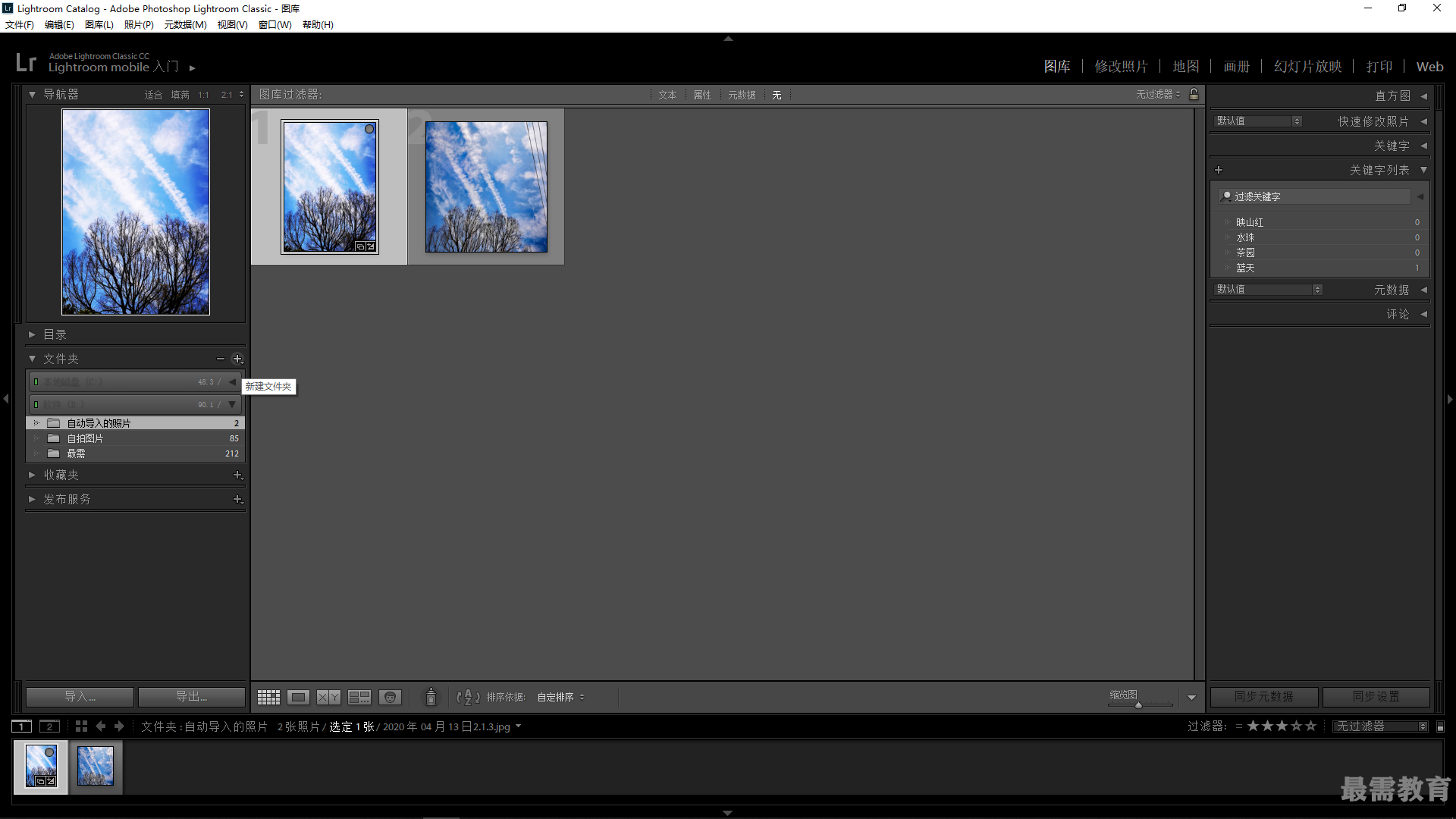
2、执行上述操作后,在弹出的面板菜单中选择"添加文件夹"选项。
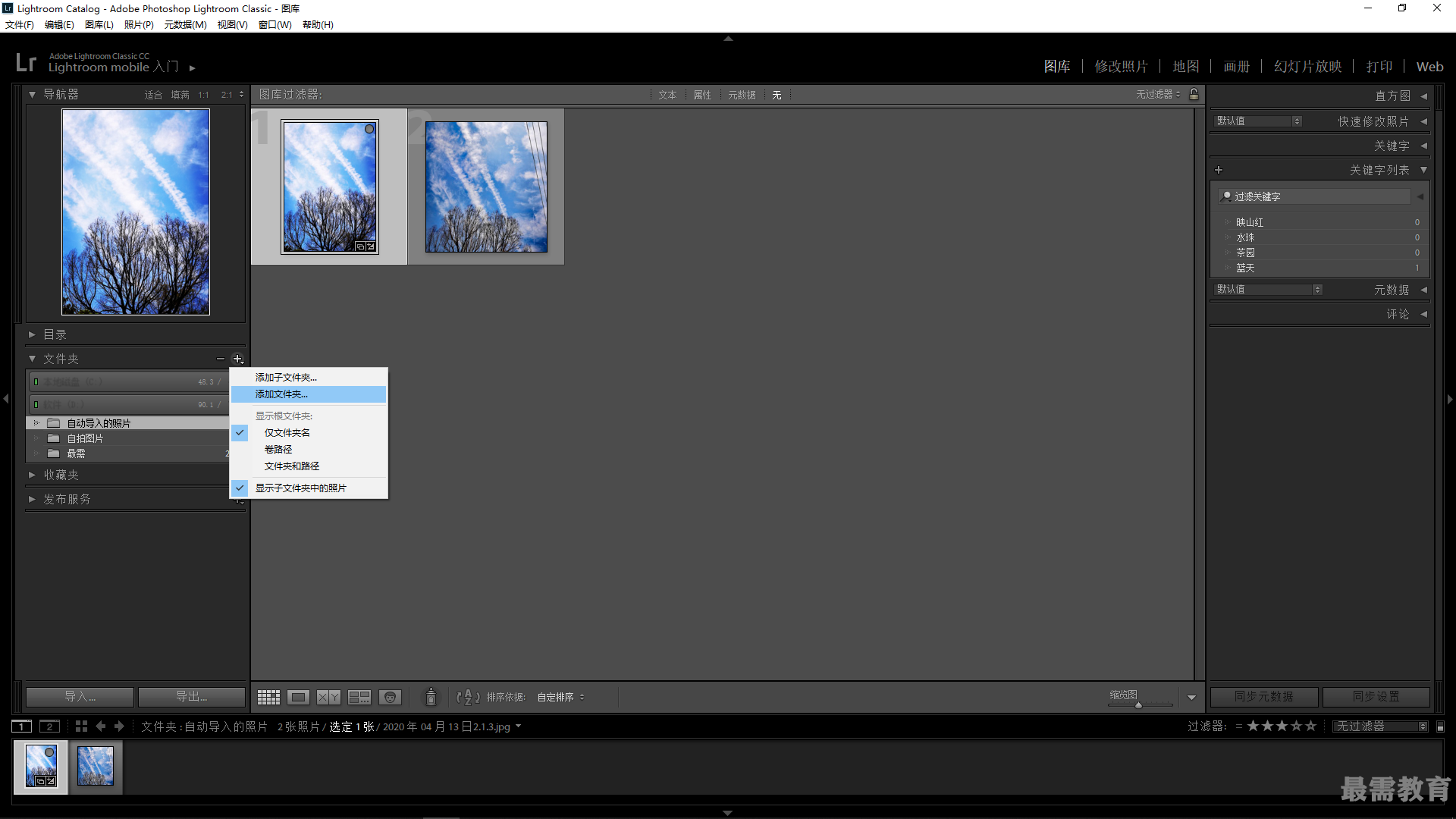
3、执行上述操作后,弹出"选择或者新建文件夹"对话框, 导航到所需的位置,选择要添加的文件夹,然后单击"选择 文件夹"按钮。
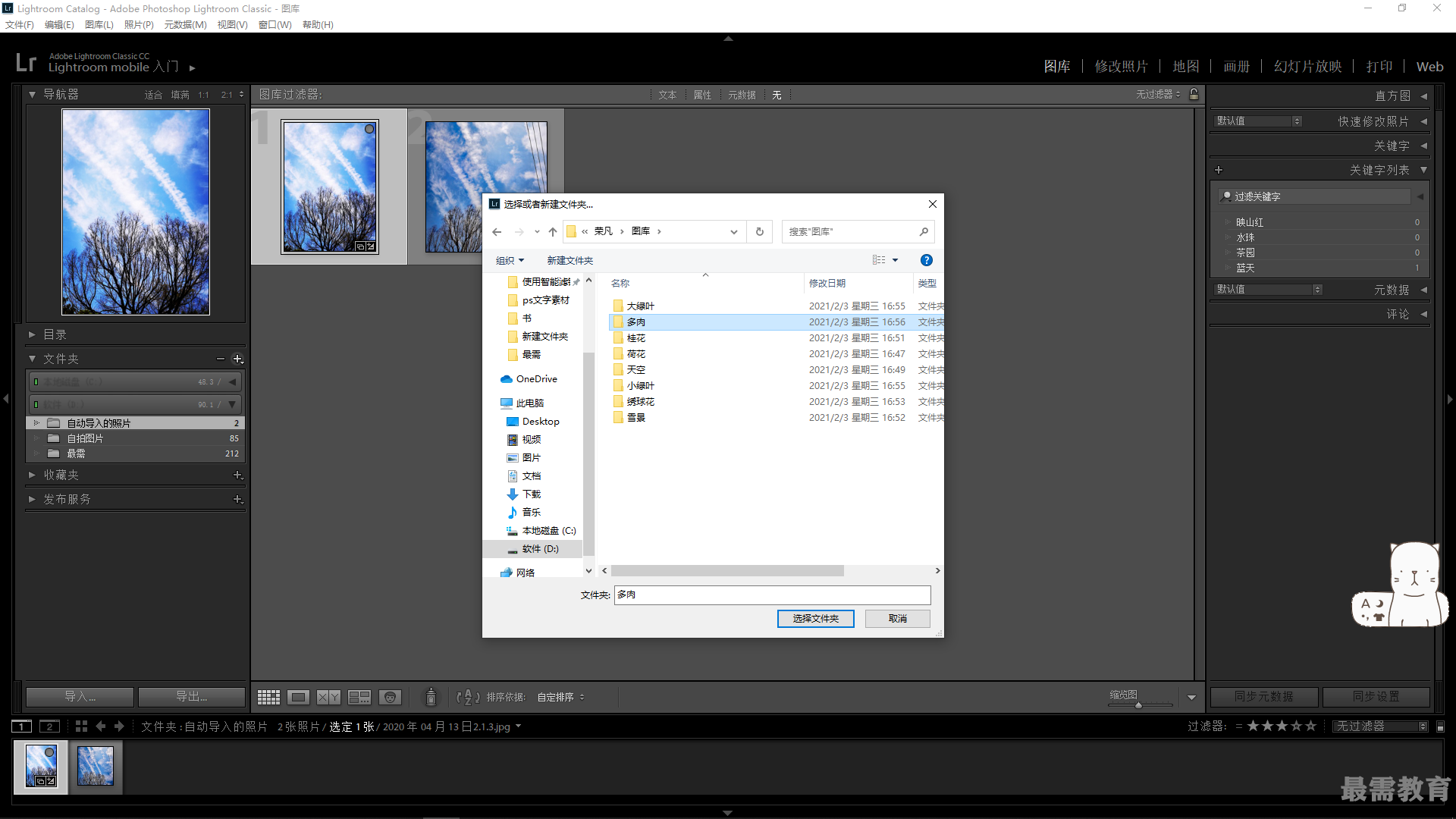
4、执行上述操作后,进人"导入"窗口,单击"导入"按钮。
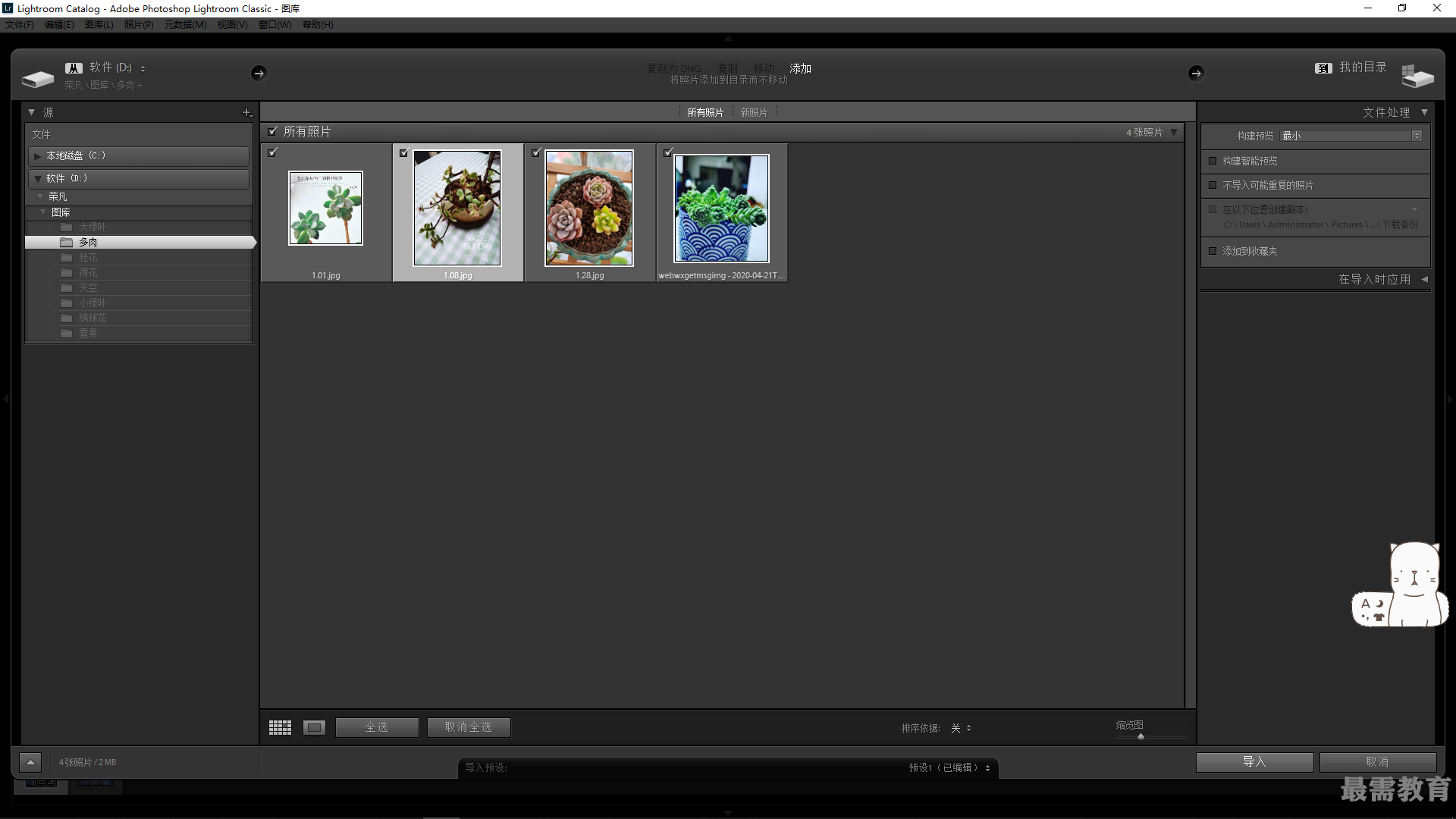
5、执行上述操作后,即可添加新的文件夹,并导入其中的照片。
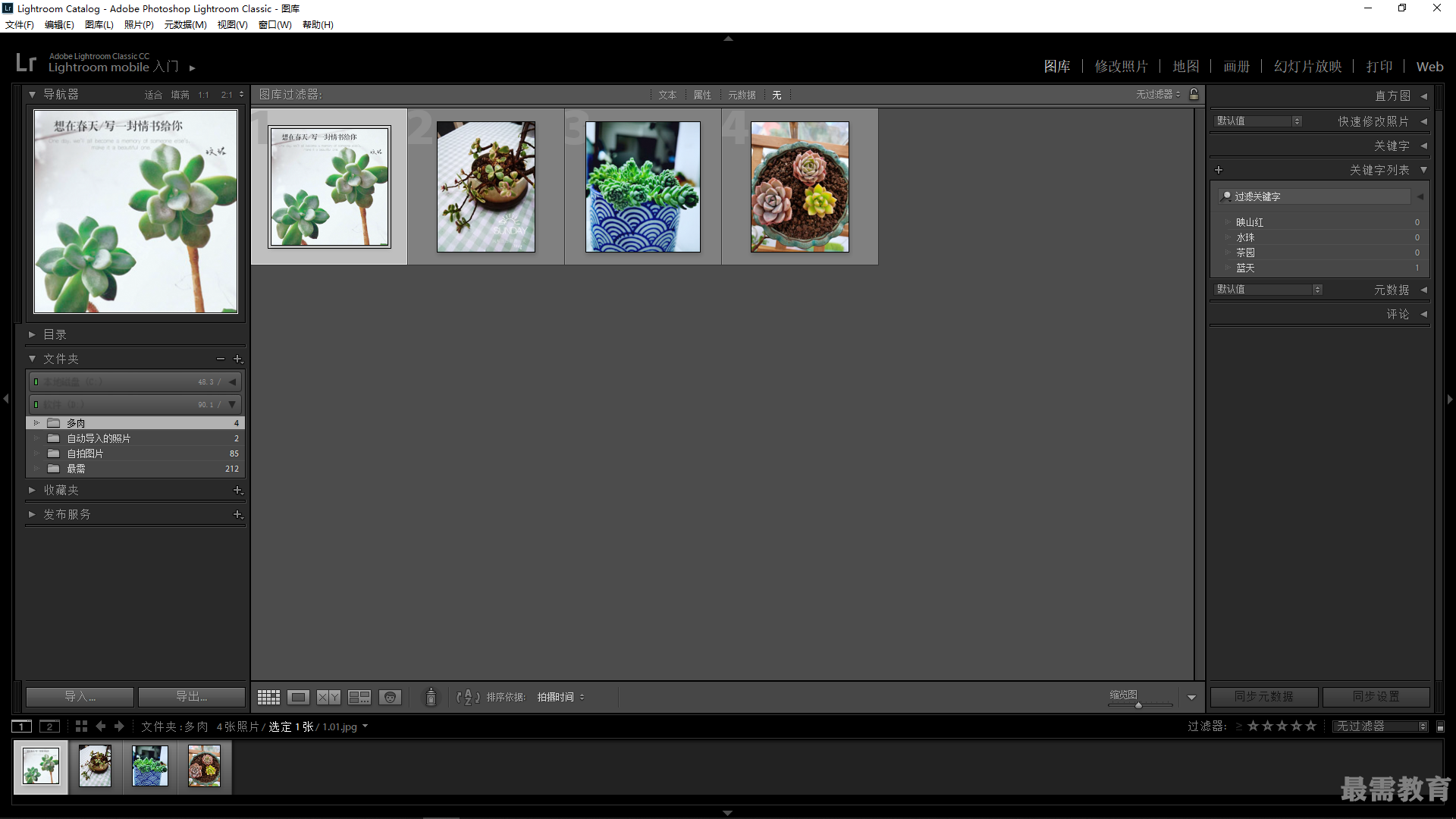
6、在“图库”模块的“文件夹”面板中,选择要在其中新建文件夹的文件夹,然后单击“文件夹”面板顶部的"新建文件夹"按钮,在弹出的面板菜单中选择“添加子文件夹”选项。
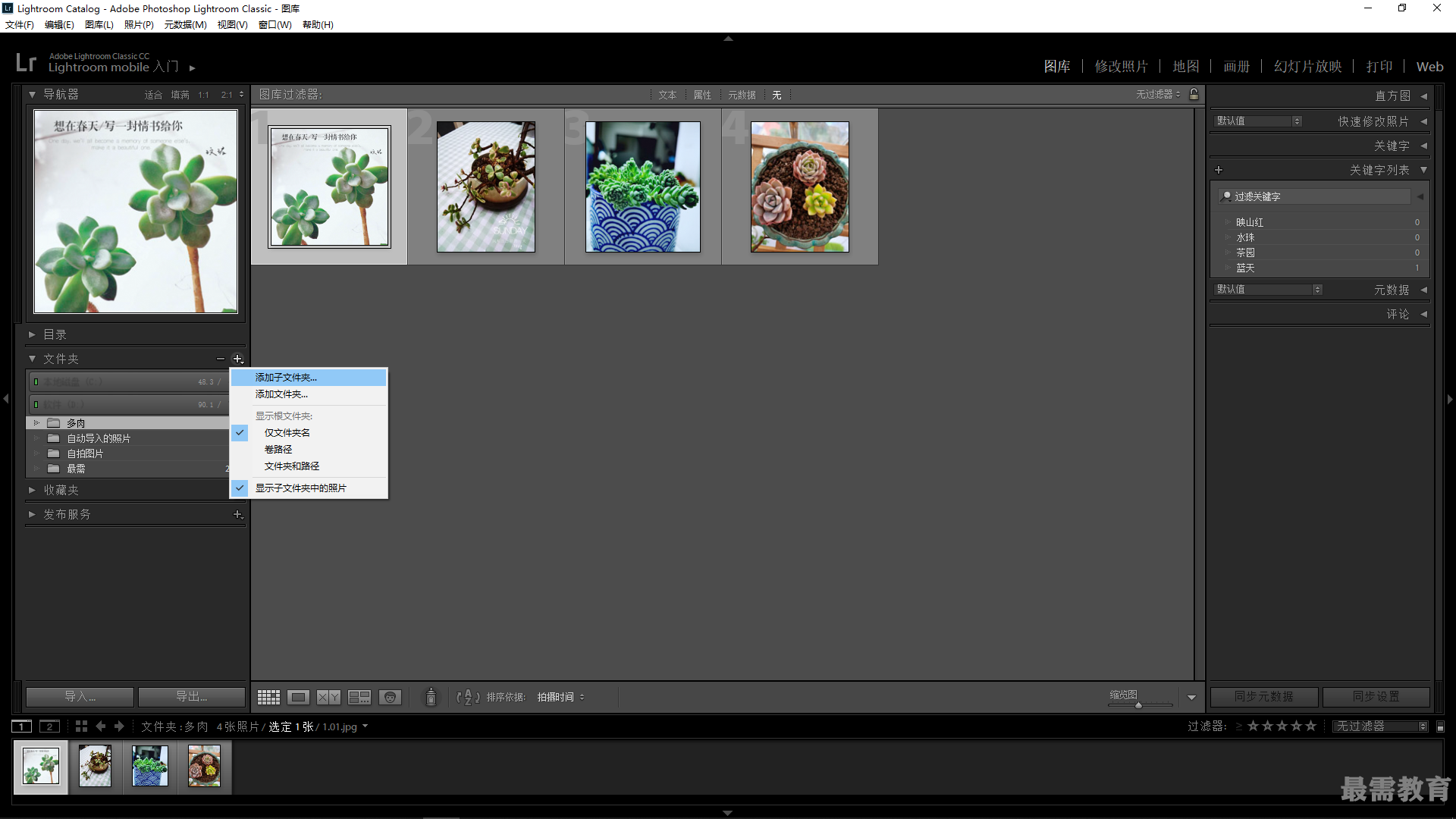
7、执行上述操作后,弹出"创建文件夹"对话框,设置"文件夹"为"多肉植物"。
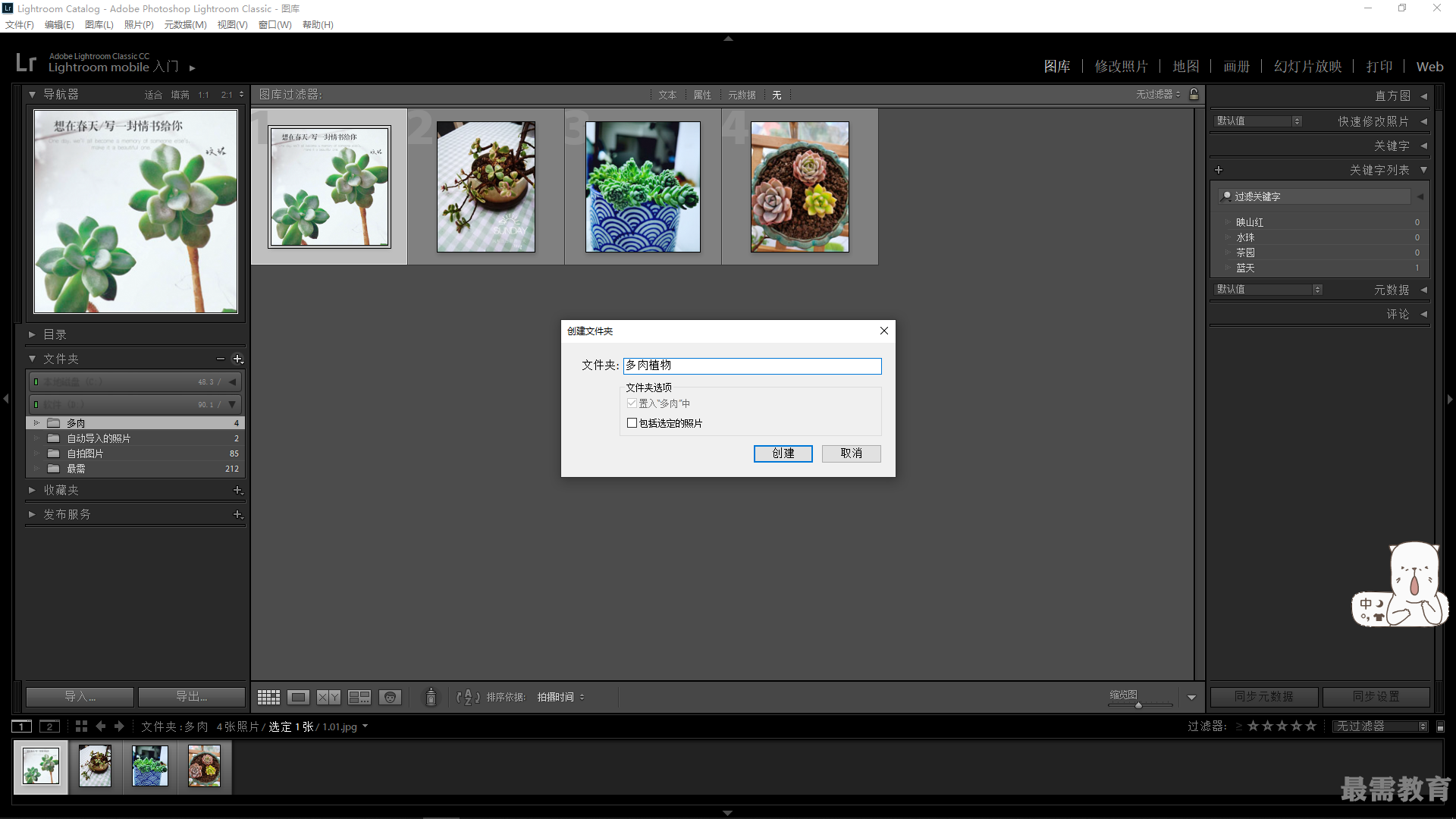
8、单击"创建"按钮,即可在"文件夹"面板的“塞外”文件夹下新建一个名为“多肉植物”的子文件夹。
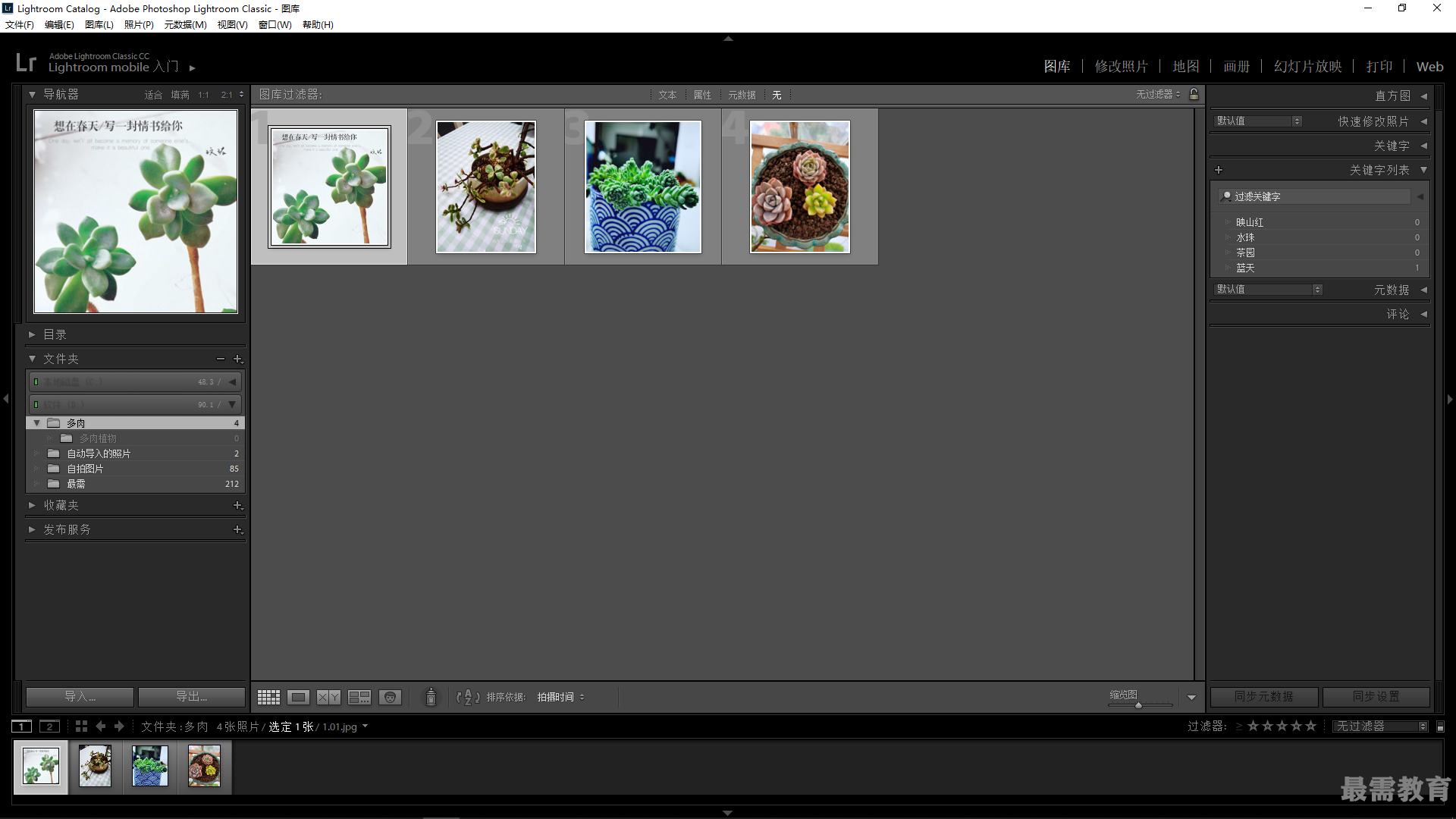
9、在图库中选择相应的照片,并将其拖曳至“多肉植物”子文件夹中,即可 为子文件夹添加照片。
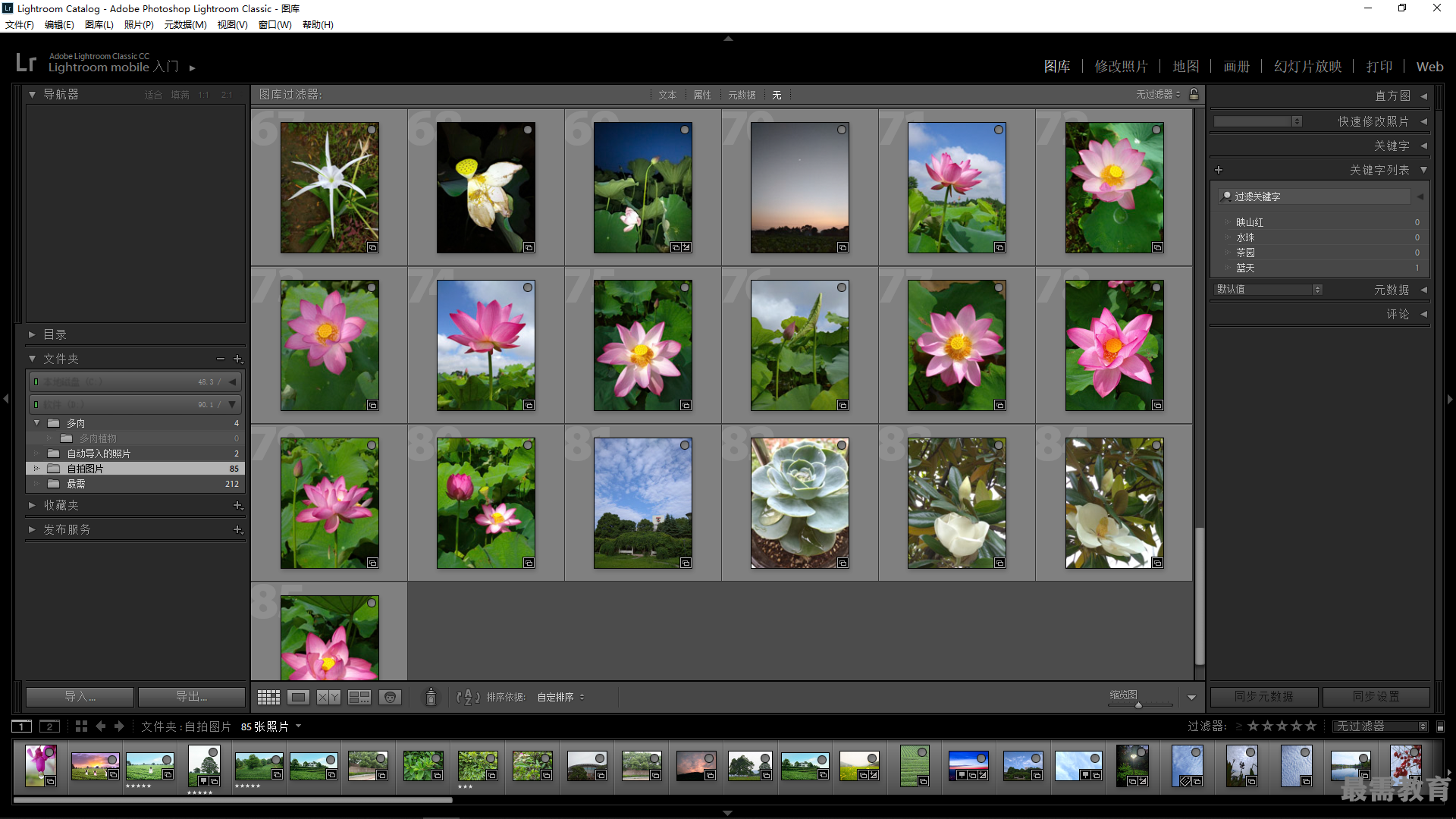
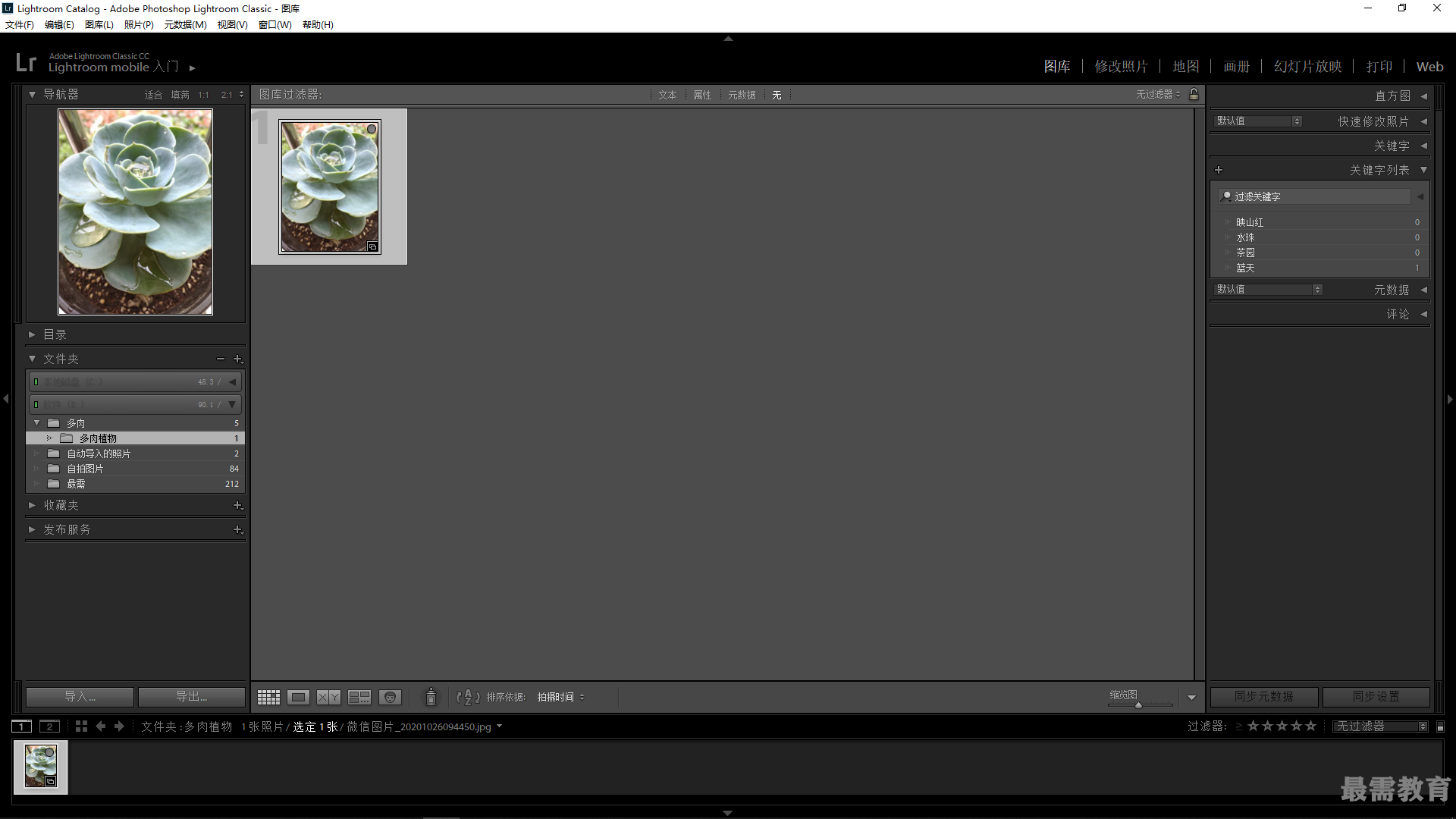
继续查找其他问题的答案?
相关视频回答
回复(0)

 湘公网安备:43011102000856号
湘公网安备:43011102000856号 

点击加载更多评论>>